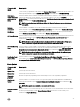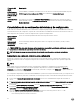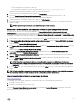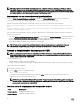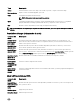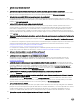Users Guide
• La contraseña puede contener números del 0 al 9.
• Solo se permiten los siguientes caracteres especiales: espacio, (”), (+), (,), (-), (.), (/), (;), ([), (\), (]), (`).
Aparecerá un mensaje para que introduzca de nuevo la contraseña del sistema.
6. Vuelva a introducir la contraseña del sistema y haga clic en OK (Aceptar).
7. Seleccione Setup Password (Contraseña de configuración), introduzca la contraseña y presione Intro o Tab.
Aparecerá un mensaje para que introduzca de nuevo la contraseña de configuración.
8. Vuelva a introducir la contraseña de configuración y haga clic en OK (Aceptar).
9. Presione Esc para volver a la pantalla System BIOS (BIOS del sistema). Presione Esc de nuevo y un mensaje le indicará que
guarde los cambios.
NOTA: La protección por contraseña no se aplicará hasta que reinicie el sistema.
Eliminación o modificación de una contraseña del sistema y de configuración existente
Asegúrese de que el puente de contraseña está habilitado y el Password Status (Estado de la contraseña) Unlocked
(Desbloqueado) antes de intentar eliminar o modificar la contraseña del sistema o de configuración. No es posible eliminar ni
modificar una contraseña del sistema o de configuración si el
Password Status (Estado de la contraseña) es Locked (Bloqueado).
Para eliminar o modificar la contraseña del sistema y de configuración:
1. Para acceder a System Setup (Configuración del sistema), presione <F2> inmediatamente después del encendido o el reinicio.
2. En System Setup Main Menu (Menú principal de configuración del sistema), seleccione System BIOS (BIOS del sistema) y
presione
<Intro>.
Aparece la pantalla System BIOS (BIOS del sistema).
3. En la System BIOS Scree (Pantalla de la BIOS del sistema), seleccione System Security (Seguridad del sistema) y presione
<Intro>.
Aparece la pantalla System Security (Seguridad del sistema).
4. En la pantalla System Security (Seguridad del sistema), compruebe que la opción Password Status (Estado de la
contraseña)
está en modo Unlocked (Desbloqueado).
5. Seleccione System Password (Contraseña del sistema), modifique o elimine la contraseña del sistema existente y presione
<Intro> o <Tab>.
6. Seleccione Setup Password (Contraseña del configuración), modifique o elimine la contraseña del sistema existente y
presione
<Intro> o <Tab>.
NOTA: Si modifica la contraseña del sistema o de configuración un mensaje le solicitará que introduzca una
contraseña nueva. Si elimina la contraseña del sistema o de configuración, un mensaje le solicitará que confirme la
eliminación.
7. Presione <Esc> para volver a la pantalla de la BIOS del sistema. Pulse <Esc> de nuevo y un mensaje le indicará que guarde los
cambios.
NOTA: Puede deshabilitar la seguridad de contraseña mientras inicia sesión en el sistema. Para deshabilitar la seguridad
de contraseña, encienda o reinicie el sistema, escriba la contraseña y presione <Ctrl><Intro>.
Uso de la contraseña del sistema para proteger el sistema
Enlace al sitio de asistencia
Si ha asignado una contraseña de configuración, el sistema la acepta como contraseña del sistema alternativa.
1. Encienda o reinicie el sistema.
2. Escriba la contraseña del sistema y presione Intro.
Si la opción Password Status (Estado de la contraseña) está establecida en Locked (Bloqueada), introduzca la contraseña y
presione Intro cuando se le solicite al reiniciar.
95